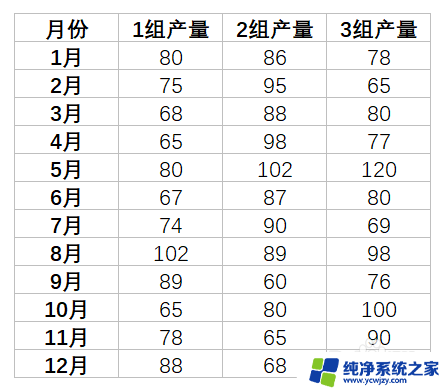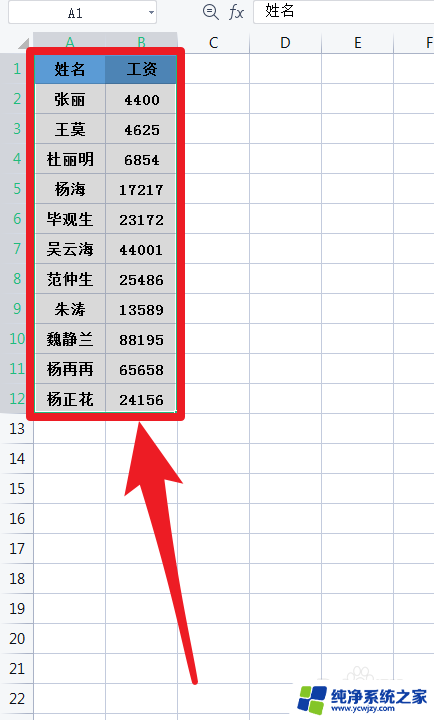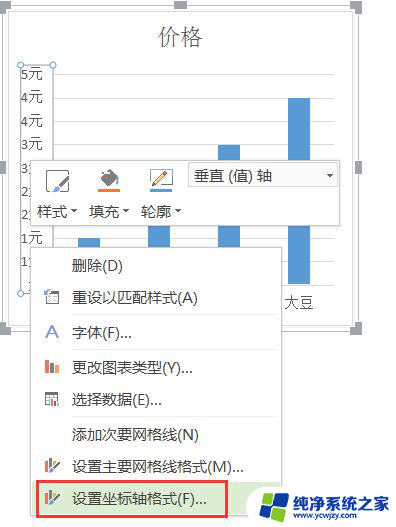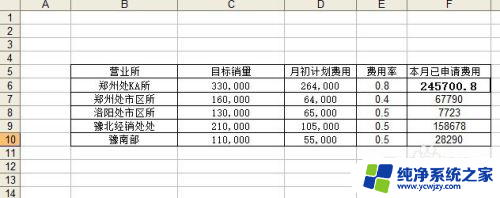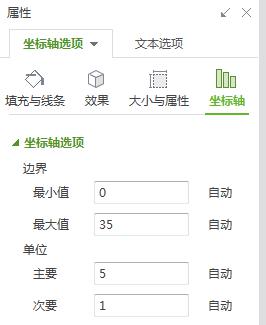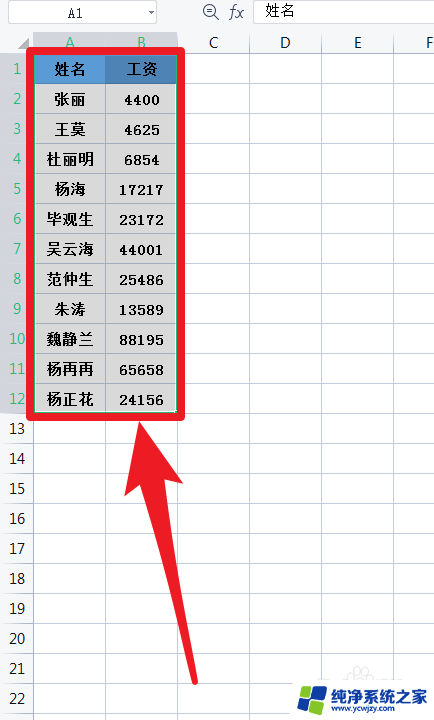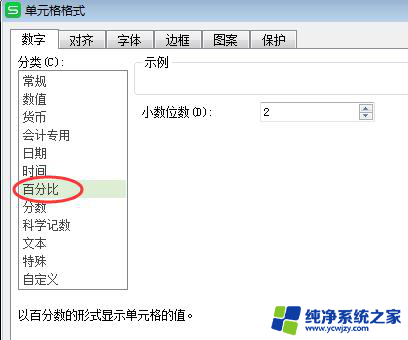excel表格柱状图怎么调纵轴百分比 Excel纵坐标怎么改成百分数类型
更新时间:2023-12-26 14:48:43作者:jiang
在Excel表格中,柱状图是一种常用的数据可视化方式,可以直观地展示数据的相对大小和比例关系,有时候我们希望将纵轴的数值以百分比的形式呈现,这样可以更加清晰地展示数据的百分比分布情况。如何在Excel中调整柱状图的纵轴为百分比类型呢?接下来我们将介绍一种简单的方法来实现这个需求。
步骤如下:
1、首先在excel表格中插入图表,此时图表中的纵坐标显示的为数字。
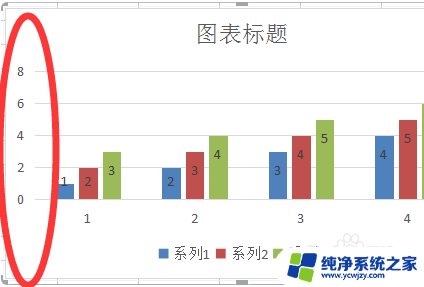
2、然后选中纵坐标,点击鼠标右键。在弹出的选项中点击“设置坐标轴格式”。
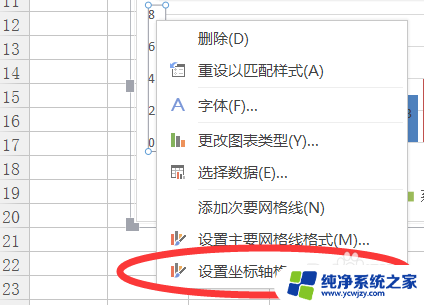
3、然后在打开的设置选项中找到“数字”选项。
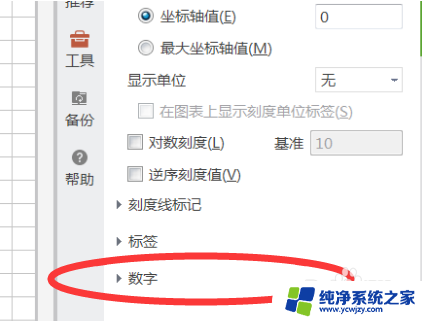
4、点击“数字”,即可打开折叠项目。可以看到“类别”中显示的为“常规”。
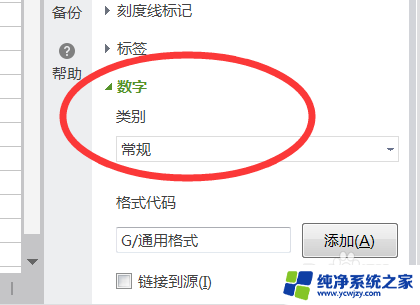
5、点击其下拉菜单,选择“百分比”,并将小数位数设置为“2”。
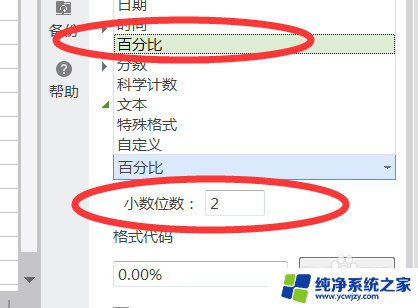
6、即可看到图表中选择的纵坐标已经变成了百分比显示的数值。
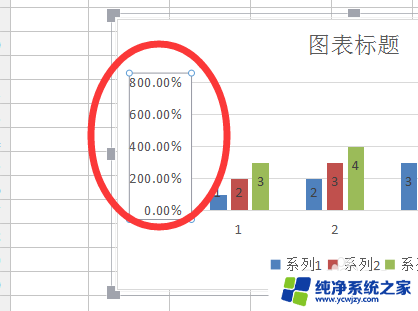
以上就是如何在Excel表格中调整纵轴百分比的全部内容,如果您遇到这种情况,可以按照以上方法解决,希望对大家有所帮助。